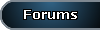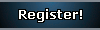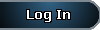|
| Autor/ica | Poruka |
|---|
mobile
VIP član


 
Broj postova : 17288
Godine : 34
Datum registracije : 23.04.2011
 |  Naslov: Re: Xp trikovi Naslov: Re: Xp trikovi  01.05.11 13:24 01.05.11 13:24 | |
| 76. Kako popraviti Internet Explorer u WinXP OS-u.
Ponekad se dešava da se Internet Explorer pokvari tj. da se neki parametri ili fajlovi koje on koristi pokvare pa je potrebno reinstalirati Internet Explorer. Ukoliko imate posebnu instalaciju IE-a to nije problem, ali ukoliko je nemate možete je instalirati sa Windows XP instalacionog CD-a.
1. Idite na Start>Run... i kucajte cmd
2. Ubacite Windows XP instalacioni CD u CD uređaj.
3. u dos prozoru kucajte rundll32.exe setupapi,InstallHinfSection DefaultInstall 132 %windir%\Inf\ie.inf
4. Pratite uputstva na ekranu. | |
| ![[Vrh]](https://2img.net/s/t/13/07/82/i_up_arrow.gif)  | | mobile
VIP član


 
Broj postova : 17288
Godine : 34
Datum registracije : 23.04.2011
 |  Naslov: Re: Xp trikovi Naslov: Re: Xp trikovi  01.05.11 13:25 01.05.11 13:25 | |
| 77. Šta uraditi ako player ne pušta korektno vaše video fajlove
Ukoliko pri puštanju filmova, odnosno avi fajlova, dobijete poruku "File is corrupt. Seeking will be very slow.", prikaže vam se crni, sivi ili zeleni ekran a zvuk se u pozadini čuje, film ide normalno a zvuk se ne čuje i sl., sasvim sigurno imate problem sa kodecima a u retkim slučajevima i player-om. Moguće je da vam fali neko codec (u tom slučaju je potrebno instalirati taj kodek), da player nije ispravan (pronaći noviju ili stariju verziju), da DirectX ima problema sa AVI Splitter filterom (potrebno je reinstalirati DX). U ovom slučaju probajte da uradite sledeće:
1. Instalirajte sve potrebne kodeke. Najvažnije i najpotrebnije kodeke imate u sekciji Drivers & Codecs. Instalirajte ih sve i probajte da pustite film.
2. Instalirajte program GSpot (naći će te link u Korisni Programi) i ubacite fajl u njega. Kliknite na RENDER dugme koje se nalazi pri dnu ekrana programa. Ukoliko vam GSpot prijavi da je "Render failed", morate da vidite zbog čega film nije u mogućnosti da se pusti. Ukoliko kliknete na poruku "Render failed" otvoriće vam se prozor sa kratkim objašnjenjem šta nije u redu.
3. Ukoliko vam film ne radi i posle svega što ste pokušali, uradite sledeće. Pronađite program BSPlayer verziju 086.501(link do najnovije verzije je u sekciji Korisni Programi, a starije verzije možete naći pomoću nekog pretraživača kao npr. yahoo). Svaka novija verzija nema potrebne fajlove. Kada instalirate program (ili ga otpakujete) u njemu će te naći između ostalog fajlove ClearReg.exe i Unreg.bat. Startujte oba fajla. Kada završe sa operacijama, REINSTALIRAJTE DirectX. Ukoliko postoji novija verzija, nabavite je i instalirajte je ali bilo koja verzija može da posluži. Posle reinstalacije DX-a, restartujte računar. Startujte BSPlayer verziju 086.501 i iz njega pustite film. Ukoliko sve radi normalno, koristite ovaj player za puštanje filmova.
4. Pokušajte da instalirate i registrujete neki alternativni AVI Splitter filter. Jedna preporuka je Gabest's Avi Splitter Filter. | |
| ![[Vrh]](https://2img.net/s/t/13/07/82/i_up_arrow.gif)  | | mobile
VIP član


 
Broj postova : 17288
Godine : 34
Datum registracije : 23.04.2011
 |  Naslov: Re: Xp trikovi Naslov: Re: Xp trikovi  01.05.11 13:25 01.05.11 13:25 | |
| 78. Windows Explorer uspori s vremena na vreme
Ukoliko vam se dešava da Windows Explorer uspori rad, sporo otvara direktorijume i sporo čita diskove (CD ili HDD) uradite sledeće.
1. Startujte notepad. Idite na Start>Run... i kucajte notepad.exe
2. Obeležite sledeći tekst od Windows do 00000001
Windows Registry Editor Version 5.00
[-HKEY_LOCAL_MACHINE\SOFTWARE\Microsoft\Windows\Curr entVersion\Explorer\RemoteComputer\NameSpace\{D627 7990-4C6A-11CF-8D87-00AA0060F5BF}]
[HKEY_CURRENT_USER\Software\Microsoft\Windows\Curre ntVersion\Explorer]
"NoFileFolderConnection"=dword:00000000
[HKEY_CURRENT_USER\Software\Microsoft\Windows\Curre ntVersion\Explorer\Advanced]
"NoNetCrawling"=dword:00000001
Pritisnite CTRL+C kombinaciju tastera. Idite u notepad i pritisnite CTRL+V kombinaciju tastera na tastaturi.
3. Snimite fajl sa imenom npr. winexpslow.reg ili neko slično ime ali je važno da mu dodate .reg ekstenziju.
Pronađite snimljeni fajl u Windows Exploreru i duplo kliknite na njega da bi ga startovali.
4. Pojaviće vam se poruka koja glasi "Are you sure you .....". Kliknite na Yes.
5. Restartujte računar. | |
| ![[Vrh]](https://2img.net/s/t/13/07/82/i_up_arrow.gif)  | | mobile
VIP član


 
Broj postova : 17288
Godine : 34
Datum registracije : 23.04.2011
 |  Naslov: Re: Xp trikovi Naslov: Re: Xp trikovi  01.05.11 13:25 01.05.11 13:25 | |
| 79. Windows ne može da nađe Rundll32.exe
Ukoliko dobijete poruku: "Windows cannot find C:\Windows\Rundll32.exe, make sure you typed the name correctly and try again.", moguće je da imate virus, da vam je Rundll32.exe pokvaren ili ne postoji. U tom slučaju uradite sledeće:
1. Startujte Windows command prompt. Idite na Start>Run... i kucajte cmd.exe. Ubacite Windows XP instalacioni CD disk.
2. Kucajte expand <CD-ROM>\i386\rundll32.ex_ %Systemroot%\rundll32.exe i pritisnite enter. <CD-ROM> je slovo vašeg CD uređaja npr. e: ili d: i potrebno ga je zameniti sa slovom drajva u kom se nalazi Windows XP instalacioni CD disk.
3. Restartujte računar. | |
| ![[Vrh]](https://2img.net/s/t/13/07/82/i_up_arrow.gif)  | | mobile
VIP član


 
Broj postova : 17288
Godine : 34
Datum registracije : 23.04.2011
 |  Naslov: Re: Xp trikovi Naslov: Re: Xp trikovi  01.05.11 13:26 01.05.11 13:26 | |
| 80. Promenite boju pozadine pri Logon-u
1. Startujte regedit
2. Idite u HKEY_USERS\.DEFAULT\Control Panel\Colors\ i pronađite stavku Background.
3. Kliknite na prazno mesto na desktopu i odaberite Properties. Kliknite na Apperance tab i zatim na Advanced dugme.
4. Kliknite na pozadinu (van svakog prozora i ako je niste menjali obično je tamno plava). Kliknite na Color 1 i odaberite Other...
5. Brojeve koje ste videli pod Background i regedit programu odgovaraju bojama pod Red, Green i Blue respektivno. Kada nađete boju koju želite, zapišite vrednosti. Idite u regedit i duplo kliknite na Background stavku. Upišite brojeve koje ste zapisali i kliknite na Apply (OK).
6. Zatvorite sve Display Properties prozore tako što će te kliknuti na Cancel a ne na OK. Na ovaj način nećete promeniti ništa na desktopu.
7. Restartujte računar. Pokušajte da se LogOff-ujete i vidite da li se boja promenila. | |
| ![[Vrh]](https://2img.net/s/t/13/07/82/i_up_arrow.gif)  | | mobile
VIP član


 
Broj postova : 17288
Godine : 34
Datum registracije : 23.04.2011
 |  Naslov: Re: Xp trikovi Naslov: Re: Xp trikovi  01.05.11 13:26 01.05.11 13:26 | |
| 81. Isključite "Balloon Tips"
1. Startujte regedit
2. Idite u HKEY_CURRENT_USER\Software\Microsoft\Windows\Curre ntVersion\Explorer\Advanced
3. Pronađite EnableBalloonTips stavku ili napravite novi DWORD sa tim imenom. Podesite vrednost u "0".
4. Da bi uključili Balloon Tips podesite vrednost u "1".
5. Restartujte računar. | |
| ![[Vrh]](https://2img.net/s/t/13/07/82/i_up_arrow.gif)  | | mobile
VIP član


 
Broj postova : 17288
Godine : 34
Datum registracije : 23.04.2011
 |  Naslov: Re: Xp trikovi Naslov: Re: Xp trikovi  01.05.11 13:26 01.05.11 13:26 | |
| 82. Isključite obeležavanje novo instaliranih programa
1. Kliknite desnim dugmetom miša na Start dugme
2. Ukoliko imate uključen Classic Start Menu ova opcija nije dostupna.
3. Ukoliko vam je uključen Start Menu, kliknite na Customize... Kliknite na Advanced tab
4. Isključite Highlight newly installed programs
5. Kliknite na OK i zatvorite sve otvorene prozore (kliknite na OK). Restartujte računar. | |
| ![[Vrh]](https://2img.net/s/t/13/07/82/i_up_arrow.gif)  | | mobile
VIP član


 
Broj postova : 17288
Godine : 34
Datum registracije : 23.04.2011
 |  Naslov: Re: Xp trikovi Naslov: Re: Xp trikovi  01.05.11 13:26 01.05.11 13:26 | |
| 83. Internet Explorer neće da otvori dva prozora u isto vreme
Ukoliko vam se dešava da kada otvarate html stranice u Internet Explorer-u, a kada je već jedan Internet Explorer prozor otvoren, stranica tj. drugi prozor neće da otvori i pri tom dobijete poruku "Cannot send command to the program" ili nešto slično, a pri tom koristite Zone Alarm Free, Standard ili Pro verziju, morate dopustiti da se i drugi prozor Internet Explorer-a registruje. Ovo se najčešće dešava kada je Zone Alarm program ugašen dok mu je u pozadini startovan vsmon.exe, program koji prati komunikacije i deo je Zone Alarm programa i startuje se sa njim (iako se ne ugasi uvek kada se Zone Alarm ugasi). Program je vidljiv samo iz Task Manager-a. Da bi ovo sprečili uradite sledeće:
1. Startujte Zone Alarm.
2. Otvorite neku stranicu u Internet Explorer-u. Najbolje neki html koji vam je na hard disku. Najbolje je da duplo kliknete na nju u Windows Exploreru.
3. Otvorite još jednu stranicu u Internet Exploreru, takođe duplim klikom na nju u Windows Explorer-u.
4. Zone Alarm bi trebalo da iskoči sa pitanjem da li da propusti ovaj program. Potrebno je dopustiti ovom programu konekciju.
Posle ovoga ne bi trebalo biti problema oko otvaranja dva Internet Explorer prozora. Zanimljivo je da se ovo ne dešava ako otvarate stranice direktno sa interneta već samo ako otvarate lokalne stranice tj. stranice koje se nalaze na vašem hard disku. Takođe se sličan problem ne dešava ni kada otvorite dva IE prozora pa u njih prebacite ili direktno iz njih, putem Open.. opcije, otvorite lokalni html stranicu. | |
| ![[Vrh]](https://2img.net/s/t/13/07/82/i_up_arrow.gif)  | | mobile
VIP član


 
Broj postova : 17288
Godine : 34
Datum registracije : 23.04.2011
 |  Naslov: Re: Xp trikovi Naslov: Re: Xp trikovi  01.05.11 13:27 01.05.11 13:27 | |
| 84. Ulepšajte izgled vašeg e-mail pisma.
Svakako ste se u jednom momentu pitali da li bi e-mail koji šaljete mogao izgledati lepše. Kako je Outlook Express jedan od najkorištenijih e-mail programa za njega postoje programi koji mu donose više opcija od njegovih standardnih. Pored toga moguće je skidanje stationery-ja koji poboljšavaju izgled pisma. Naravno postoji i zamena za OE a jedna od njih je IncrediMail. Ono što je malo poznato u vezi ovog programa je da on šalje vaše podatke autorima IncrediMaila radi vođenja statistike a što direktno utiče na vašu privatnost i sigurnost. Da bi ovo izbegli a ipak imali lep izgled pisma kao u IncrediMailu možete uraditi sledeće.
1. Skinite IncrediMail.
2. Instalirajte ga a ako i kada vas vaš firewall pita da li da pusti IncrediMail na internet vi odbijte. Na ovaj način će te sprečiti IncrediMail da šalje podatke na internet. Ovo će takođe sprečiti i slanje pisama iz IncrediMaila.
3. Kada otvorite IncrediMail idite na opciju kreiranja novog maila (pisma).
4. Kreirajte pismo kakvo želite i snimite ga u Drafts-u. Ovo se radi tako što odete na File padajući meni i odaberete opciju Save. Kada ste snimili pismo, ugasite taj prozor.
5. Idite u Drafts folder u IncrediMailu, i kliknite na kreirano pismo (tako da to pismo bude obeleženo plavim).
6. Idite na File padajući meni i odaberite opciju Save As...
7. Dodelite ime fajlu (pismu) i pod Save as type odaberite Mail (*.eml) tip fajla. Snimite fajl negde na HDD tako da ga možete lako naći.
8. Idite u Start>Run... i kucajte notepad. Idite na file padajući meni u notepadu i odaberite opciju Open. Pronađite snimljeni .eml fajl (pismo koje ste snimili) i otvorite ga.
9. U prvom redu tog fajla morate da upišete X-Unsent: 1 tako da to bude jedino što piše u tom prvom redu.
10. Kada ste ovo uradili odaberite opciju File i kliknite na Save.
11. Idite na Start>Run... i kliknite na dugme Browse... nađite fajl koji ste snimili i otvorite ga (kliknite na OK i u Run... prozoru).
12. Otvoriće vam se OE prozor gde će te moći da dodatno kreirate pismo sa izgledom kao u IncrediMailu.
Ovo je možda malo komplikovaniji posao ali vam osigurava sigurnost i privatnost a pri tom poboljšava izgled vašeg pisma. | |
| ![[Vrh]](https://2img.net/s/t/13/07/82/i_up_arrow.gif)  | | mobile
VIP član


 
Broj postova : 17288
Godine : 34
Datum registracije : 23.04.2011
 |  Naslov: Re: Xp trikovi Naslov: Re: Xp trikovi  01.05.11 13:27 01.05.11 13:27 | |
| 85. IBM ThinkPad 765D i problem sa ekranom
Laptop tj. Notebook računari su oduvek bili vrlo praktična stvar. Poprilično su izdržljivi, laki i pre svega toliko mali da praktično možete poneti celu svoju kancelariju na put u koferu sa svim ostalim stvarima. Jedini problem je kada se na njim nešto pokvari. Kako su sve komponente u njemu minijaturne i praktično integrisane, nije ih lako zameniti. Takođe, ne mogu se staviti komponente nekog drugog proizvođača jer je sve napravljeno po različitim standardima tj. načini na koji su proizvođači rešili neke konstruktivne delove se razlikuju.
Ukoliko imate IBM laptop može vam se desiti da vam se ponekad monitor ugasi u toku rada. Takođe je moguće da se računar startuje ali da se slika na monitoru ne pokazuje ili samo bljesne na početku i zatim se zacrni.
Ovakav problem može prouzrokovati mali preklopnik, koji se na pomenutom modelu nalazi negde pri sredini ekrana. Vidi sliku.
Napominjem da slika možda nije najbolja, ali otprilike pokazuje gde bi se taj preklopnik mogao nalaziti. Uglavnom on se nalazi odmah ispod poklopca gde je monitor a vidi se samo ako je monitor podignut. Monitor ima tri držača levi, srednji i desni a preklopnik se nalazi sa leve strane
srednjeg držača.
Potrebno je da taj preklopnik pomerite u gornji položaj tako da je vrh preklopnika uperen prema gore, posle čega bi slika trebala da se odmah pojavi na ekranu. Najbolje je koristiti olovku ili neki sličan predmet. Nemojte da silite preklopnik ili ga čupati. Preklopnik je vrlo nežan i jača sila bi ga mogla slomiti. Lomljenjem preklopnika se gubi mogućnost da se monitor i računar ugase kada se ekran spusti. | |
| ![[Vrh]](https://2img.net/s/t/13/07/82/i_up_arrow.gif)  | | mobile
VIP član


 
Broj postova : 17288
Godine : 34
Datum registracije : 23.04.2011
 |  Naslov: Re: Xp trikovi Naslov: Re: Xp trikovi  01.05.11 13:27 01.05.11 13:27 | |
| 86. ATI MultiMedia Center, ATI TV Tuner ne rade...
Ovaj mali guide je proveren na Windows XP Pro SP1 operativnom sistemu sa instaliranim DirectX9.0b. Kartica je ATI All-In-Wonder 128 Pro.
Ukoliko se posle instalacije drajvera i MultiMedia Center programa za gledanje TV-a ne može odabrati i namestiti TV ulaz, tj pro odabiru Atene ili Kabla nema opcija u padajućem meniju gde se određuje vrsta signala (Pal, NTSC....), namestite Location na United Kingdom ili United States. Idite u Control Panel (Start > Settings > Control Panel) i startujte Regional and Language Options i pod Regional Options tabom u dnu nađide deo Location. Odaberite United States i probajte onda da podesite MultiMedia Center. Ako se ni onda ne može podesiti, podesite Location na United Kingdom.
Postoji još jedna dodatna stvar koja bi mogla da se uradi. Skinite sa misrosoft sajta fix za DX9.0b pod imenom DirectX9b-KB825116-x86-ENU.exe (pretražite po reči 825116) i instalirajte ga da bi dodatno osigurali rad vašeg hardwarea. Posle instalacije proverite da li vam sve radi i po potrebi podesite MMC ponovo. | |
| ![[Vrh]](https://2img.net/s/t/13/07/82/i_up_arrow.gif)  | | mobile
VIP član


 
Broj postova : 17288
Godine : 34
Datum registracije : 23.04.2011
 |  Naslov: Re: Xp trikovi Naslov: Re: Xp trikovi  01.05.11 13:27 01.05.11 13:27 | |
| 87. Uvek vidljiv Status Bar u Internet Exploreru
1. Isključite sve Internet Explorer prozore. Startujte samo JEDAN Internet Explorer prozor.
2. Idite na View i otkačite Status Bar (odaberite Status bar iz padajućeg menija)
3. Idite na View pa na Toolbars i odaberite opciju Lock the Toolbar
4. Držite pritisnut taster CTRL na tastaturi i ugasite Internet Explorer prozor klikom na X u gornjem desnom uglu prozora.
5. Otvorite Windows Explorer (Start > Programs > Accessories) i uradite stavke pod 2 i 3.
6. Idite na Tools padajući meni i odaberite Folder Options i kliknite na View tab
7. Kliknite na dugme Apply to all folders i kliknite na OK.
8. Držite pritisnut taster CTRL na tastaturi i ugasite Windows Explorer prozor klikom na X u gornjem desnom uglu prozora.
9. Otvorite bilo koju stranicu u Internet Exploreru i kliknite desnim mišem na bilo koji link. Odaberite Open in New Window
10. Startujte regedit i idite u HKEY_CURRENT_USER\Software\Microsoft\Internet Explorer\Main i proverite da li su vrednosti u redu: "Show_StatusBar"="yes", "Show_URLinStatusBar"="yes"
Postoji još jedan način:
1. Startujte regedit
2. Idite u HKEY_CURRENT_USER\Software\Microsoft\Internet Explorer\Main
3. Nađite Show_StatusBar
4. Idite na Edit padajući meni i odaberite Permissions... i kliknite na dugme Advanced
5. Nađite svoje ime pod kojim se logujete (username), selektujte ga i kliknite dugme Edit
6. Nađite Set value i čekirajte Deny. Kliknite na OK dok ne zatvorite sve otvorene prozore. | |
| ![[Vrh]](https://2img.net/s/t/13/07/82/i_up_arrow.gif)  | | mobile
VIP član


 
Broj postova : 17288
Godine : 34
Datum registracije : 23.04.2011
 |  Naslov: Re: Xp trikovi Naslov: Re: Xp trikovi  01.05.11 13:28 01.05.11 13:28 | |
| 88. Snimite sliku desktopa ili jednog prozora bez dodatnih programa
1. Kliknite levi mišem na prazno mesto na desktopu.
2. Pritisnite taster Print Screen/SysRq koji se nalazi pored tastera F12 (obično)
3. Otvorite Paint program (Start > Programs > Accessories). Pritisnite kombinaciju tastera CTRL+v (držite CTRL i pritisnite v) ili idite u Edit padajući meni i odaberite Paste. Takođe možete koristiti i neki drugi program kao npr. Microsoft Photo Editor koji dolazi sa Office paketom i u njemu odaberite Edit padajući meni i kliknite na Paste as New Image.
4. Snimite sliku u formatu koji vam najviše odgovara.
5. Ukoliko želite da snimite samo jedan otvoren prozor, pritisnite i držite LEVI taster ALT (ne ALT Gr tj. ne desni alt) i pritisnite taster Print Screen/SysRq. Pratite isti postupak kao u 3 i 4. | |
| ![[Vrh]](https://2img.net/s/t/13/07/82/i_up_arrow.gif)  | | mobile
VIP član


 
Broj postova : 17288
Godine : 34
Datum registracije : 23.04.2011
 |  Naslov: Re: Xp trikovi Naslov: Re: Xp trikovi  01.05.11 13:28 01.05.11 13:28 | |
| 89. Dodatna, nedokumentovana i totalno neočigledna Copy komanda
Kada se kopiraju fajlovi, ponekad se desi da fajl koji se kopira već postoji na toj lokaciji. Tada vam se pojavljuje prozor u kome imate komande (tj. dugmiće) Yes, Yes to All, No, Cancel. Svako se pitao a šta se desilo sa komandom No to All. Ova komanda ne postoji kao dugme u nijednom prozoru ali postoji kao komanda koju Windows razume.
Kada vam se otvori, pri kopiranju, prozor sa komandama Yes, Yes to All, No, Cancel, pritisnite i držite SHIFT taster na tastaturi i kliknite na No. Ovim će te aktivirati komandu No to All i kopiranjem nećete prebrisati fajlove koji već u tom direktorijumu postoje. Takođe vam neće iskakati prozor koji vas obaveštava o postojanju fajla u tom direktorijumu (to je prozor sa Yes, Yes to All... komandama) | |
| ![[Vrh]](https://2img.net/s/t/13/07/82/i_up_arrow.gif)  | | mobile
VIP član


 
Broj postova : 17288
Godine : 34
Datum registracije : 23.04.2011
 |  Naslov: Re: Xp trikovi Naslov: Re: Xp trikovi  01.05.11 13:28 01.05.11 13:28 | |
| 90. Popravka "Windows cannot find PROGRAM.EXE..." greške
Ukoliko vam se nekim slučajem pokvari asocijacija za exe fajlove pa niste u mogućnosti da otvorite neki exe fajl (program) i pri tom dobijete prozor sa greškom: “Windows cannot find PROGRAM.EXE. This program is
needed for opening files of type 'Application’ " ili sl., pokušajte sledeće:
1. Startujte regedit
2. Idite u HKEY_LOCAL_MACHINE\SOFTWARE\Classes\exefile\shell\ open\command
3. Pod (Default) MORA DA PIŠE "%1" %*
4. Ukoliko ne piše ova boldovana stavka, unesite je identično kao što je napisano.
5. Restartujte Windows i pokušajte da startujete program koji nije hteo da radi i koji je generisao grešku. | |
| ![[Vrh]](https://2img.net/s/t/13/07/82/i_up_arrow.gif)  | | mobile
VIP član


 
Broj postova : 17288
Godine : 34
Datum registracije : 23.04.2011
 |  Naslov: Re: Xp trikovi Naslov: Re: Xp trikovi  01.05.11 13:29 01.05.11 13:29 | |
| 91. Kako poboljšati zvuk na video fajlovima
Mora se koristiti BSPlayer. Naći plugin za WinAmp Enhancer017.exe ili otići na www.winamp.com i pretražiti pluginove. Instalirati plugin u BSPlayer direktorijum C:\Program Files\BSPlayer\plugins\Winamp\. Startovati Winamp i otići u Options > Preferences > Plug-ins i promeniti direktorijum za DSP/Effect plug-in directory tako da pokazuje na direktorijum gde ste instalirali Enhancer. Otići u Options > Preferences > Plug-ins > DSP/Effect, obeležite Enhancer i kliknite na Configure. Podesite: Volume 10, Harmonic Bass 5, Harmonic Bass Range 5, Drum Bass 5, Drum Bass Range 5, Dry Singnal 10, Harmonic Treble 10, Harmonic Treble Range 10, Ambience off, Ambience Range 1. Uključite Power i Boost (mala lampica u gornjem levom uglu ovih dugmića mora da svetli tj. da bude zelena). Ugasiti sve otvorene prozore. Startovati WinAmp ponovo i proveriti podešavanja. Startovati BSPlayer o ići na Options > Preferences > Audio. Uključiti Enable winamp DSP plugins. Odabrati dsp_enh.dll.
Ukoliko ne postoji podesiti Winamp plugin directory na C:\Program Files\BSPlayer\plugins\Winamp\. Učitati film i proveriti da li je zvuk glasniji. Ukoliko nije pokušajte da podešavate BSPlayer dok je film startovan. Sva podešavanja će se učitati tek posle ponovnog restarta BSPlayera. Ako je audio u AC3 formatu, instalirajte AC3 codec i podesite njegove parametre pomoću njegove konfiguracije. Ovo je provereno na BSPlayer verziji 086.501 i odlično radi.
Ukoliko Enhancer u Winampu neće da se namesti, tj. Volume neće da ostane na 10 nego piše MAX, ostavite ga tako i restartujte računar pa proverite da li su podešavanja zapamćena. | |
| ![[Vrh]](https://2img.net/s/t/13/07/82/i_up_arrow.gif)  | | mobile
VIP član


 
Broj postova : 17288
Godine : 34
Datum registracije : 23.04.2011
 |  Naslov: Re: Xp trikovi Naslov: Re: Xp trikovi  01.05.11 13:29 01.05.11 13:29 | |
| 92. Promeniti registraciono ime u Office XP
1. Startujte regedit
2. Idite u HKEY_CURRENT_USER\Software\Microsoft\Office\10.0\C ommon\UserInfo
3. Kliknite duplim klikom na Company. Videćete neke brojeve, npr. 0000 49 00 6E 00 66 00 69 00 I.n.f.i.
4. Potrebno je da tamo gde piše I.n.f.i. prepravite u ime svoje kompanije pa da piše, npr. T.r.a.d.
5. Morate posle svakog slova staviti tačku da bi sve radilo.
6. Pod Company upisujete ime vaše firme
7. Pod UserInitials vaše inicijale
8. Pod UserName vaše ime i prezime
9. Dok ste još uvek u regedit programu, idite u HKEY_CURRENT_USER\Software\Microsoft\Office\10.0\. Tamo ćete naći sve Office XP aplikacije i to Access, Excel, FrontPage, PowerPoint, Word. U svakom od tih direktorijuma se nalazi direktorijum UserInfo i u njemu UserInfo [REG_BINARY] key stavka. Ukoliko obrišemo ovu stavku, svaki od Office XP aplikacija će ponovo pročitati UserInfo i prikazivaće vaše ime (u protivnom, ako ne uradite stavku 9. prikazivaće se staro ime jer programi sami pamte vrednosti). | |
| ![[Vrh]](https://2img.net/s/t/13/07/82/i_up_arrow.gif)  | | mobile
VIP član


 
Broj postova : 17288
Godine : 34
Datum registracije : 23.04.2011
 |  Naslov: Re: Xp trikovi Naslov: Re: Xp trikovi  01.05.11 13:29 01.05.11 13:29 | |
| 93. Kloniranje particije sa jednog na drugi Hard Disk
Verovatno ste nekada želeli da ceo hard disk i vaš sistem prebacite na novi disk koji ste kupili a da pri tom ne morate da reinstalirate Windows OS. Ovo je moguće uraditi i prilično je lako a potrebno vam je nekoliko disketa (ili butabilni CD ali o tome neću ovde govoriti) i nekoliko programa. Imajte na umu da morate da vidite koji HDD imate. Ukoliko je novi HDD recimo Western Digital a stari Maxtor, za kloniranje ćete koristiti Western Digitalov program, a ukoliko je obrnuto koristićete Maxtorov program.
Potrebno je nabaviti programe:
1. Western Digital Data Lifeguard za DOS (nikako za Windows)
2. Maxtor
3. Seagate
4. CloneMaxx 1.0
5. Windows XP instalacioni disk (nije neophodan ali bi bilo odlično da ga imate zbog particionisanja diska)
Neophodno je da prvo napravite sve floppy diskete koje su vam potrebne (zavis od toga koji HDD imate). Kada skinete neki od ovih programa i kada ga startujete, on će tražiti disketu na koju će instalirati potrebne programe. Upotrebite ovu disketu da startujete sistem u DOS i proverite da li disketa radi i da li sam program funkcioniše. Ukoliko vam u nekom programu nešto ne funkcioniše (miš, tastatura i sl.) restartujte računar i probajte ponovo jer je najverovatnije došlo da neke greške (ovo najviše za WD Data Lifeguard). Ne zaboravite da namestite da vam se računar startuje sa diskete u biosu (First Boot Device : Floppy). Najbolje bi bilo da namestite da First bude Floppy, Second CD-Rom a Third HDD.
Ovde ću opisati proces kada se sa starog Maxtor diska od 40GB (podeljenog na 10 i 30 GB) prebacuju podaci na novi Western Digital od 80GB (podeljenog na 10 i 70 GB).
1. Uključiti oba HDDa u računar i podesiti WD (Wetern Digital) da bude MASTER a stari HDD na SLAVE (ukoliko niste sigurni kako se ovo namešta pogledajte gornju stranu diska gde se nalazi slika JUMPERA za podešavanje).
2. Podesite u biosu da vam se računar startuje sa CD-Rom uređaja (First boot device:CD-Rom)
3. Ubacite CD u uređaj i podignite instalaciju Windowsa.
4. Pratite instalaciju i kreirajte particije. Formatirajte C: particiju u NTFS. D particiju ćemo srediti kasnije. Ukoliko niste sigurni kako se ovo radi pogledajte dokument Windows Instalacija (link)
5. Kada se formatiranje C: particije završi, instalacija će početi nešto da proverava. Neophodno je da u tom momentu izbacite disk iz CD-Rom uređaja da bi prekinuli instalaciju Windows XP OSa.
6. Izvadite CD disk i ubacite floppy disk. Izađite iz Windows XP instalacije i računar će se restartovati i podići će se sa diskete.
7. Kada se WD program podigne, nađite opciju Copy Partition. Za Source odaberite C: particiju starog HDDa (Maxtor, npr.) a za Destination C: particiju novog HDDa (Western Digital, npr.)
8. Startujte proces kopiranja i sačekajte da se ovaj završi. Ukoliko vam se na kraju kopiranja pojave neke greške i program kaže da je završio i da vi trebate da restartujete računar, uradite to. Ovo nije najjasnije ali program izgleda ima neku grešku u sebi koja ga sprečava da izbaci poruku da je sve završeno uredu. Umesto toga program pokaže neku sistemsku grešku i ugasi se. Izvadite disketu iz drajva i ugasite računar ali obratite pažnju da ga ne restartujete. Neophodno je da računar ugasite da bi mogli da isključite stari disk. Ukoliko se računar restartuje držite dugme za paljenje nekoliko sekundi i računar bi trebalo da se ugasi.
9. Dok je računar ugašen, isključite stari HDD. Pokušajte da startujete računar. Ukoliko niste u mogućnosti da startujete računar, tj. ukoliko računar ne može da nađe HDD, ugasite ga i probajte da mu podesite JUMPERE tako da bude MASTER.
10. Kada računar prepozna disk i kada podigne sistem, formatirajte D: particiju. Kada se formatiranje završi isključite računar.
11. Ponovo priključite stari HDD i startujte računar. Ovo je neophodno uraditi baš na ovaj način jer Windows ima tendenciju da prepozna dva sistema i da pravi probleme. Obratite pažnju da ponovo podesite JUMPERE.
12. Prekopirajte sve potrebne podatke sa ostalih particija. Radi provere pogledajte Properties za C: particiju starog diska i vidite kolika mu je veličina zauzetih fajlova. To uradite i za C: particiju novog diska. Uporedite veličine. Obratite pažnju da na C: particiji starog diska ne uzmete u obzir fajl pagefile.sys. Najbolje bi bilo da na C: particiji starog diska obeležite sve fajlove sem pagefile.sys, kliknete na neki obeležen fila DESNIM dugmetom miša i odaberete properties. Pribeležite negde veličinu zauzetih fajlova. Isto to uradite i sa C: particijom novog HDDa. Veličine ne bi trebalo da se razlikuju mnogo. Možda samo nekoliko megabajta što zavisi od log fajlova.
13. Ugasite računar i isključite stari disk iz računara. Namestite JUMPERE i startujte računar.
Ovo je moguće uraditi i ukoliko ste menjali sve komponente ili neke od bitnijih kao npr. matičnu ploču. Posle prebacivanja Windows se možda neće startovati. Verovatno je da se ne bi startovao ni sa starog HDDa. Potrebno je da startujete Windows XP instalaciju. Kada stignete do prozora na kom između ostalog piše: If one of the fallowing Windows XP installations is damaged, Setup can try to repair it. Use the UP and DOWN ARROW keys to select an installation. To repair the selected Windows XP installation, press R. To continue..... itd. Ovde je potrebno pritisnuti R posle čega će započeti popravka Windows XP instalacije. Kada se sve završi i Windows XP startuje potrebno je izbrisati instalacije starih drajvera i stare uređaje ukoliko ih ima. | |
| ![[Vrh]](https://2img.net/s/t/13/07/82/i_up_arrow.gif)  | | mobile
VIP član


 
Broj postova : 17288
Godine : 34
Datum registracije : 23.04.2011
 |  Naslov: Re: Xp trikovi Naslov: Re: Xp trikovi  01.05.11 13:29 01.05.11 13:29 | |
| 94. Dodatna podešavanja u nVidia ForceWare ( Detonator ) drajverima
1. Startujte regedit
2. Idite u HKEY_LOCAL_MACHINE\Software\NVIDIA Corporation\Global
3. Proverite da li postoji stavka NVTweak. Ako je nema kliknite desno dugme miša Global stavku i odaberite New > Key. Novi key nazovite NVTweak. Ako već postoji nastavite dalje.
4. Uđite u NVTweak i proverite da li postoji stavka Coolbits. Ako ne postoji, kliknite desnim mišem na NVTweak i odaberite New > DWORD Value. Nazovite novi DWORD Coolbits.
5. Kliknite dupli klik miša na Coolbits i promenite mu vrednost pod Value Data u 3.
6. Zatvorite regedit
7. Idite na Control Panel, Display. Kliknite na tab Settings i na dugme Advanced. Kliknite na tab sa imenom vaše grafičke kartice i imaćete dodatne opcije za DirectX i za podešavanje kartice tj. za njen overclock. | |
| ![[Vrh]](https://2img.net/s/t/13/07/82/i_up_arrow.gif)  | | mobile
VIP član


 
Broj postova : 17288
Godine : 34
Datum registracije : 23.04.2011
 |  Naslov: Re: Xp trikovi Naslov: Re: Xp trikovi  01.05.11 13:30 01.05.11 13:30 | |
| 95. Temeljna reinstalacija nVidia Forceware ( Detonator ) drajvera
1. Startujte računar u SAFE MODE-u. Kada upalite računar pritiskajte F8 taster na tastaturi. Na novijim računarima proces podizanja traje vrlo kratko pa je bolje da odmah po paljenju računara pritiskate F8 sve dok vam se ne pojavi meni sa opcijama učitavanja Windowsa.
2. Kada ste stigli do odabira opcija, odaberite SAFE MODE i sačekajte da se Windows podigne.
3. Kada se računar podigao u Safe Mode-u, idite na Control Panel i startujte Add or Remove Programs
4. Deinstalirajte NVIDIA Display Driver. Ako deinstalacija ponudi da restartuje računar odgovorite sa NO. Potrebno je da ne restartujete računar odmah. To ćete uraditi kasnije.
5. Idite na Start > Run... i startujte regedit
6. Idite u HKEY_LOCAL_MACHINE\Software\NVIDIA Corporation
7. Ako postoji stavka NVIDIA Corporation obrišite je a ako je nema ugasite regedit. Pažljivo proverite da li stavka postoji.
8. Restartujte računar i pustite ga da se normalno podigne.
9. Kada vas Windows pita da instalirate drajvere za novonađeni uređaj, kliknite na Cancel.
10. Pronađite instalacionu verziju drajvera koje želite da instalirate i pokrenite instalaciju.
11. Pratite šta vam drajveri govore i završite instalaciju. Podesite sve parametre po vašoj želji.
Ovom procedurom ćete izgubiti sva setovanja opcija grafičke kartice. Ovo će rezultovati drugačijoj desktop rezoluciji, nedostatku slike na TVu ako imate spojen TV-OUT i sl. Posle podešavanja će se sve vratiti na staro. Takođe pogledajte 94. Dodatna podešavanja u nVidia ForceWare ( Detonator ) drajverima radi uključivanja dodatnih opcija u drajverima kartice. | |
| ![[Vrh]](https://2img.net/s/t/13/07/82/i_up_arrow.gif)  | | mobile
VIP član


 
Broj postova : 17288
Godine : 34
Datum registracije : 23.04.2011
 |  Naslov: Re: Xp trikovi Naslov: Re: Xp trikovi  01.05.11 13:30 01.05.11 13:30 | |
| 96. Poboljšajte lošu i nestabilnu dial-up internet konekciju
1. Idite u Control Panel i startujte Phone and Modem Options
2. Kada se otvori prozor Phone and Modem Options otići na tab Modems. U prozoru će se pojaviti lista modema instaliranih na računaru.
3. Kliknite levim mišem na vaš modem da ga obeležite i kliknete na dugme Properties.
4. Kada se otvori novi prozor kliknite na tab Advanced i pojavi će vam se mesto za upis Extra Settings
5. Pod Extra Initialization Commands upišite +ms=v34
6. Restartujte računar i pokušajte da se spojite na internet.
Ovom procedurom se isključuju neki modemski protokoli pa će vam konekcija na server biti ograničena na 33.600 brzinu. Ipak ako imate problema sa spajanjem i ako vam se stalno dešava da vam se prekine veza, ovo podešavanje će vam omogućiti mnogo stabilniji rad ali uz manju brzinu.
1. p je komanda za pulsno biranje ukoliko vaša centrala ne podržava tonsko biranje. Pulsno biranje je kada čujete otkucaje biranja a tonsko kada čujete samo zvuke. Mora se staviti ispred broja telefona (p,4811111).
2. t je komanda za tonsko biranje ukoliko modem to već ne radi sam ili niste u mogućnosti da ovo podesite na drugi način.Mora se staviti ispred broja telefona (t,4811111)
Takođe pod Extra Initialization Commands možete upisivati sledeće komande ali obratite pažnju na formu upisivanja komandi.
1. Kada upisujete prvu komandu uvek ispred nje mora stojati at. Ovo se ne odnosi na +ms=v34 komandu koju smo gore upisali. Ona se može staviti i posle svih unesenih komandi ali između mora biti razmak (npr atx3l2 +ms=v34)
2. x3 - komanda govori modemu da ne traži dialtone. Kod nas je ovo obavezna opcija ako već nije u modemu tako fabrički upisana ili podešena u drajverima (atx3).
3. L0, L1, L2 i ponegde L3 je pojačavanje zvučnika modema (atL2 ili atl2 a ako ima i x3 komanda onda ide atx3l2)ž
UPDATE:
1. Umesto +ms=v34 probajte da upisete at+ms=v34 tako da ce linija biti atx3l2+ms=34 | |
| ![[Vrh]](https://2img.net/s/t/13/07/82/i_up_arrow.gif)  | | mobile
VIP član


 
Broj postova : 17288
Godine : 34
Datum registracije : 23.04.2011
 |  Naslov: Re: Xp trikovi Naslov: Re: Xp trikovi  01.05.11 13:30 01.05.11 13:30 | |
| 97. Uklonite spyware iz Adobe Photoshop CS aplikacije
Kada se instalira Adobe Creative Suit, tj. Photoshop CS ili neki drugi program Adobe-a, instalira se i program koji se zove Version Cue. Ako se ovaj program aktivira i propusti komunikacija sa netom kroz firewall, ovaj će poslati vaše personalne podate (od IP adrese do serijskog broja) Adobe firmi čime se ugrožava vaša privatnost u najgorem obliku. Da bi ovo sprečili idite u direktorijum Version Cue (pronađite ga pomoću search) i unutra ćete naći Uninstaller. Pokrenite ga i deinstalirajte Version Cue. Ovo bi bilo najbolje da uradite odmah posle instalacije Adobe Creative Suit aplikacije. Na ovaj način možete aplikacije slobodno koristiti bez bojazni o povredama vaše privatnosti.
Druga stvar koji trebate da uradite je da pomoću firewall programa koji koristite blokirate program Adobelmsvc.exe koji se po standardnoj instalaciji nalazi u C:\Program Files\Common Files\Adobe Systems Shared\Service. Takođe ne bi bilo loše da blokirate sve Adobe aplikacije poput photoshop.exe, imageready.exe i ostalih pomoću firewall programa jer i oni hoće da se spajaju na Adobe server i da šalju podatke.
Kada se Version Cue spoji na Adobe server, on modifikuje crack fajlove koje ste instalirali da bi mogli da koristite Photoshop CS. Ipak, bez obzira na to da li su fajlovi krekovani ili ne (iako naravno da nisu jer je to zabranjeno i zakonom kažnjivo), ovim se povređuje privatnost vas kao regularnog korisnika i zakonitog posedovaoca neke od Adobe aplikacije. Ovo zato što nema smisla da se kod registrovanog korisnika proverava ispravnost instalacije. Za one koji koriste crack, to rade na svoju odgovornost. Ako sledeće fajlove namestite na Read Only, Version Cue neće biti u mogućnosti da ih menja. Ovo bi trebalo uraditi bez obzira na to da li ste deinstlirali Version Cue. Fajlovi koje treba namestiti u Read Only su AdobeLM.dll, Tw10122.dat, emu.dll.
Obratite pažnju da svaki Adobe program u sebi sadrži u vrstu spyware programa. Taj spyware se loguje na Adobe server i šalje serijski broj kako bi adobe pri sledećem dodatku (update-u ili patch-u) ubacio sve nelegalne serijske brojeve u crnu listu i time onemogućio njihovo korišćenje. Ovo je totalno neprihvatljivo i izuzetna je povreda privatnosti korisnika da mu se bez pitanja šalju bilo kakvi podaci na internet. Pogotovo ukoliko je legalni vlasnik programa. Iz ovog razloga je preporučljivo isključiti sledeće programe i servise kako bi sprečili povredu vaše privatnosti. Idite u C:\Program Files\Common Files\Adobe\Web i pronađite AOM.exe. Preimenujte AOM.exe u AOM.ex_ ili u AOM.xxx ili nešto sl. Ovo će ga sprečiti da se startuje na bilo kom Adobe programu i na taj način vas zaštititi. Takođe, ne zaboravite da pomoću firewall programa sprečite bilo koji Adobe program sem Acrobat Reader-a da ide na internet. Idite u Control Panel (Start>Settings>Control Panel) i startujte Administrative Tools a zatim i Services. Pronađite Adobe LM Service i kliknite desnim mišem na njega i odaberite Properties. Pod Setup Type podesite Disabled.
Ovim je, nadamo se, isključena svaka mogućnost povrede privatnosti legalnog korisnika Adobe aplikacija. | |
| ![[Vrh]](https://2img.net/s/t/13/07/82/i_up_arrow.gif)  | | mobile
VIP član


 
Broj postova : 17288
Godine : 34
Datum registracije : 23.04.2011
 |  Naslov: Re: Xp trikovi Naslov: Re: Xp trikovi  01.05.11 13:31 01.05.11 13:31 | |
| 98. Kodovi YU karaktera
Na internetu je ponekad vrlo teško podesiti naše karaktere i ponekad oni neće da se prikazuju iako bi trebali. Da bi osigurali njihov prikaz, potrebno je da umesto slova unesete neke od ovih karaktera i to na mesto gde bi to slovo trebalo biti. Morate uneti sve karaktere od & do ; | |
| ![[Vrh]](https://2img.net/s/t/13/07/82/i_up_arrow.gif)  | | mobile
VIP član


 
Broj postova : 17288
Godine : 34
Datum registracije : 23.04.2011
 |  Naslov: Re: Xp trikovi Naslov: Re: Xp trikovi  01.05.11 13:31 01.05.11 13:31 | |
| 99. Šta uraditi ukoliko se izgube sve network konekcije
Ukoliko vam se nekada desilo da vam se poske podešavanja računara ili posle skidanja virusa ili adware i spyware programa desilo da vam se izgube konekcije u Network Connections, potrebno je da postavite (vratite) određene servise na njihove originalne vrednosti. To se može uraditi na neki od sledećih načina.
1. Pronađite na nekom računaru registry podešavanja za servise RASAUTO i RASMAN, bekapujte ih i importujte na računar koji ima ovaj problem. Registry ćete naći u:
[HKEY_LOCAL_MACHINE\SYSTEM\CurrentControlSet\Servic es\RasAuto]
"Start"=dword:00000003
[HKEY_LOCAL_MACHINE\SYSTEM\CurrentControlSet\Servic es\RasMan]
"Start"=dword:00000003
2. Takođe možete sami kreirati ove stavke u regisry bazi ili kopirati sledeći tekst koji se nalazi unutar znakova i napraviti novi fajl koji će imati .reg ekstenziju na kraju (npr. popravka.reg):
Windows Registry Editor Version 5.00
[HKEY_LOCAL_MACHINE\SYSTEM\CurrentControlSet\Servic es\RasAuto]
"Start"=dword:00000003
[HKEY_LOCAL_MACHINE\SYSTEM\CurrentControlSet\Servic es\RasMan]
"Start"=dword:00000003
Kada ste napravili fajl, kliknite duplim mišem na njega da bi ga startovali. Odgovorite potvrdno na sve upite i restartujte računar. | |
| ![[Vrh]](https://2img.net/s/t/13/07/82/i_up_arrow.gif)  | | mobile
VIP član


 
Broj postova : 17288
Godine : 34
Datum registracije : 23.04.2011
 |  Naslov: Re: Xp trikovi Naslov: Re: Xp trikovi  01.05.11 13:31 01.05.11 13:31 | |
| 100. Ukinite strelice na ikonicama koje su 'shortcut-i'
Mene su lično uvek nervirale strelice na shortcut ikonicama. Ikonice mnogo lepše izgledaju bez njih (samim tim i desktop), a u samom Windowsu ne postoji opcija kojom se ovo isključuje. Ovo se vrlo jednostavno rešava malom intervencijom u registry-u. Dakle:
1. Start -> Run -> regedit (to ukucate) -> >ENTER<.
2. Kad uđete u registry editor, pritisnete F3 i u prozoru koji se pojavio ukucate 'PIFFile', zatim >ENTER<. Prvo će naći neki 'piffile' koji nas ne interesuje, dakle ponovo pritisnite F3. E sad će naći onaj pravi u okviru koga treba izbrisati string "isShortcut" (HKEY_CLASSES_ROOT\piffile).
3. Zatim pritisnuti mišem na levi prozor registry editora i pritisnuti slovo 'L'. Ovo će vas baciti na foldere koji počinju slovom 'L'. Tu treba pronaći 'LNKFile' ( HKEY_CLASSES_ROOT\lnkfile) folder (pritiskajte L dok ne pronađete taj folder) i u njemu izbrisati 'isShortcut' string.
I to je to. Prilikom sledećeg bootovanja Windowsa, nema više strelica, nego lepe ikonice. | |
| ![[Vrh]](https://2img.net/s/t/13/07/82/i_up_arrow.gif)  | | Sponsored content
 |  Naslov: Re: Xp trikovi Naslov: Re: Xp trikovi  | |
| |
| ![[Vrh]](https://2img.net/s/t/13/07/82/i_up_arrow.gif)  | | | | Xp trikovi | ![[Vrh]](https://2img.net/s/t/13/07/82/i_up_arrow.gif) |
|
Similar topics |  |
|
| | Permissions in this forum: | Ne moľeą odgovarati na postove.
| |
| |
| | Online | Ukupno je: 46 korisnika/ca online; 0 registriranih, 0 skrivenih i 46 gostiju. :: 2 Bots
/
Najviše korisnika/ca istovremeno online bilo je: 1514, dana 02.11.19 16:59.
|
| Statistics | Registriranih korisnika/ca: 6485.
Najnoviji/a registrirani/a korisnik/ca: Радослав.
Ukupno postova: 943559. in 18087 subjects
|
|